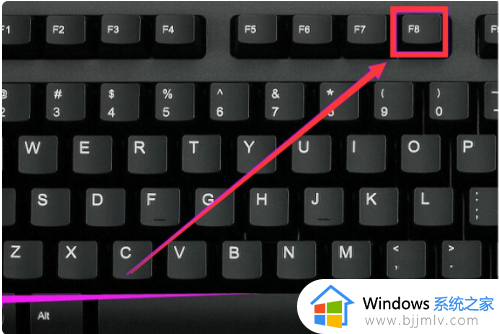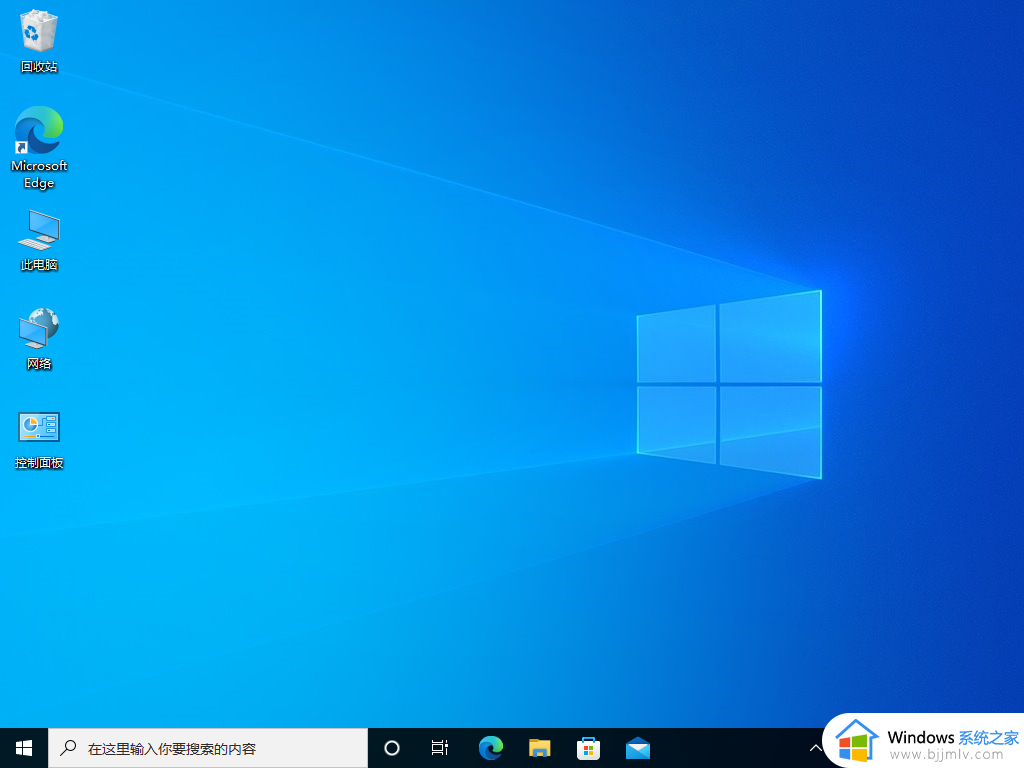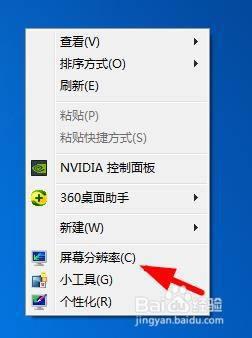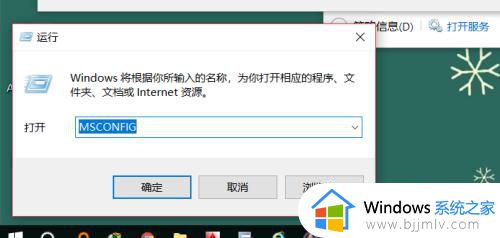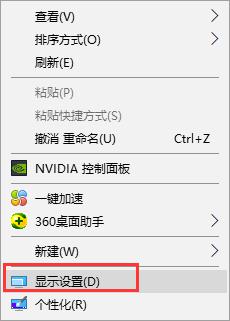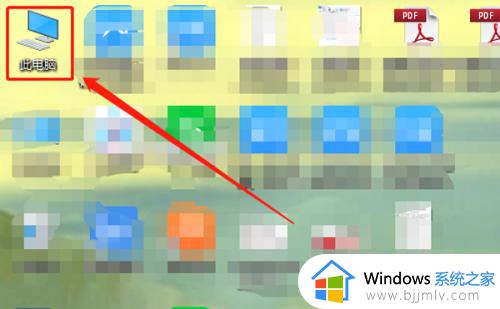电脑开机横杠一闪一闪是怎么回事 电脑开机后黑屏左上角有一横一直闪如何处理
电脑在长时间使用之后总是会遇到这样那样的问题,比如近日有不少用户反映说遇到了这样一个现象,就是电脑开机横杠一闪一闪的黑屏,无法进入到桌面,许多人遇到这样的问题都不知道是怎么回事,要如何解决呢,本文这就给大家详细介绍一下电脑开机后黑屏左上角有一横一直闪的处理方法。
解决方法一:进安全模式
1、重启win7系统,然后在启动过程中不停按F8,调出高级启动选项,如果不行,则看下面的方法。
2、如果可以出现这个界面,那么按↓方向键选择【最近一次的正确配置(高级)】,如果不能启动,继续重启按F8。
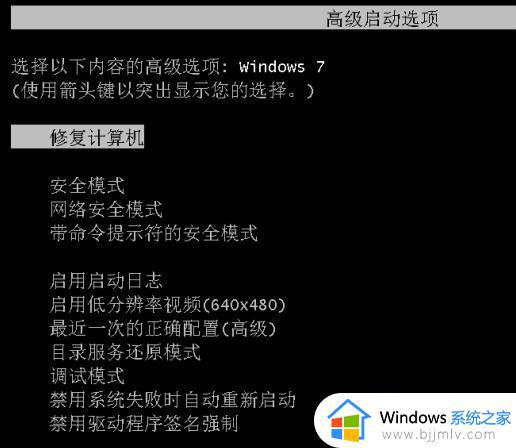
3、选择【安全模式】,进安全模式下,想想出问题之前做了哪些修改,此时在安全模式下进行还原,比如卸载新安装的软件,卸载新安装的补丁,如果之前卸载了显卡驱动,那么在安全模式下重新安装驱动等等。
解决方法二:bios调整启动顺序
1、重启过程中,台式机一般按del,笔记本一般按f2,进入bios,然后把硬盘调整为第一启动项,按F12保存,重启。
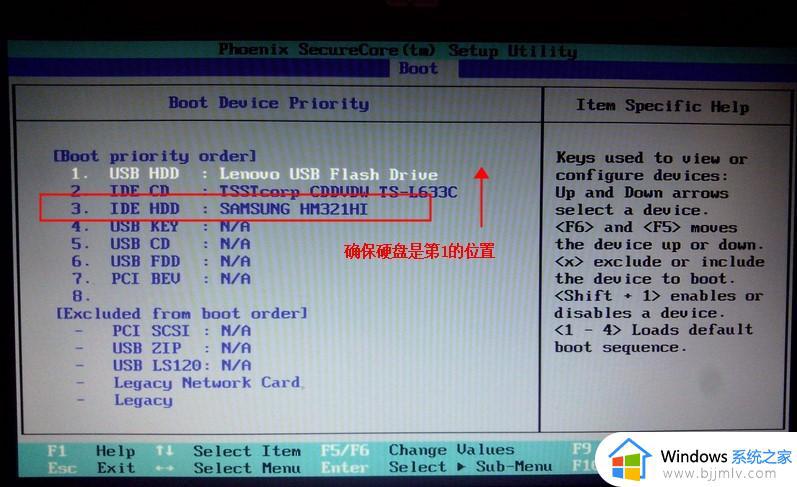
2、由于不同的电脑bios设置不一样,详细查看:怎么进bios设置硬盘启动顺序。
解决方法三:修复MBR引导扇区
1、需要有一个U盘pe启动盘,比如大白菜、老毛挑、u启动、微pe等这种pe启动盘,以大白菜为例:大白菜u盘启动盘制作步骤。
2、制作好U盘pe启动盘之后,插入电脑上,重启过程中不停按F12或F11或Esc等快捷键选择识别到的U盘,按回车。
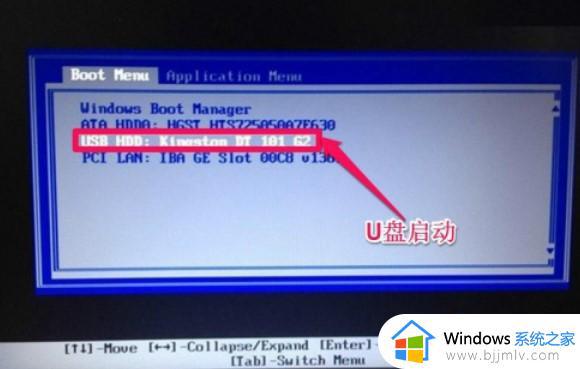
3、从U盘引导启动进入这个界面,选择【02】运行Win8PE,如果是旧机型就选择【03】win03PE增强版,按回车键进入。
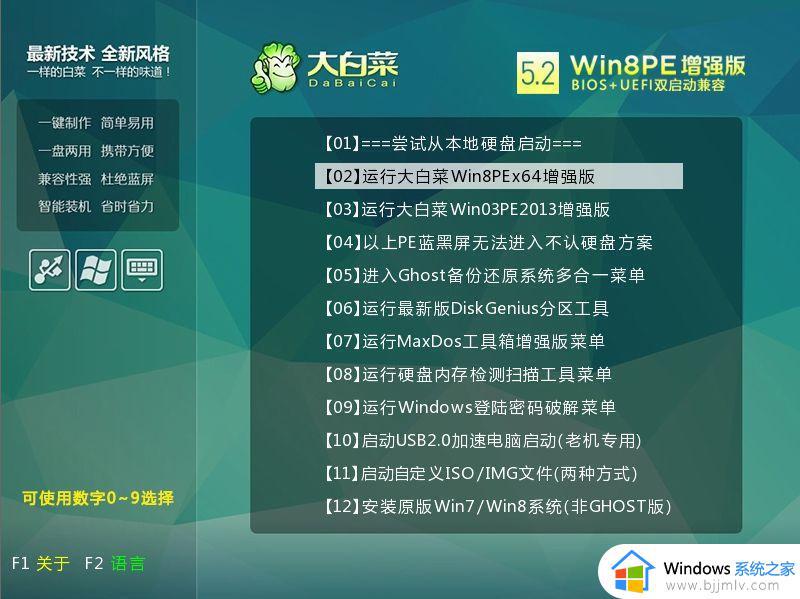
4、双击桌面上的【DG分区工具】打开DiskGenius分区工具,选择系统所在的硬盘比如HD0,右键选择【重建主引导记录(MBR)】。
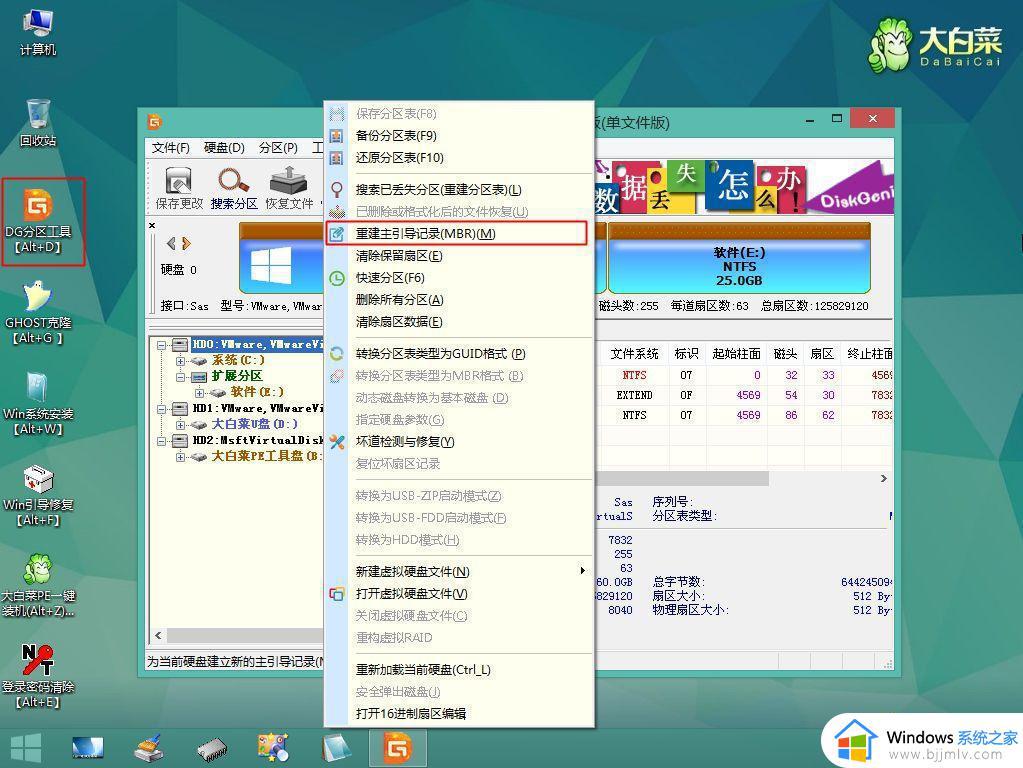
5、这时候弹出提示框,点击是继续执行,重建MBR完成后,继续点击桌面上的【引导修复工具】,根据提示修复系统引导,
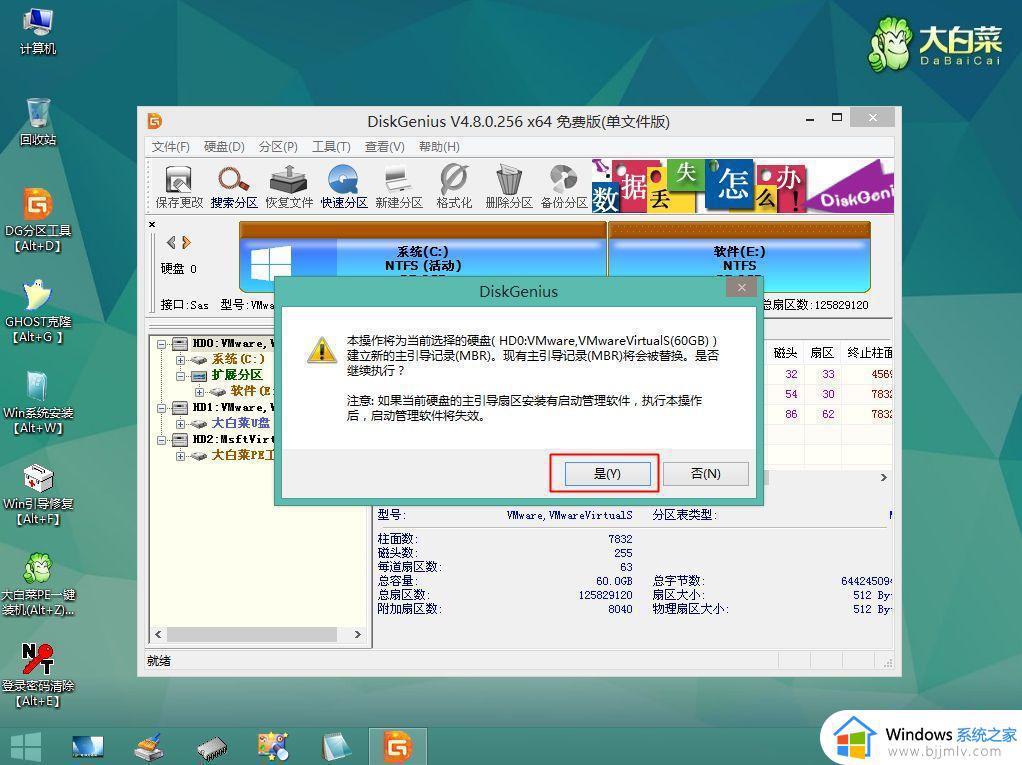
6、重启拔出U盘,如果依然无法开机,就需要重装系统。
解决方法四:排查硬件方面的问题
台式机拆开机箱,把硬盘线、内存、显卡、cpu等等各种大的硬件取下来,擦拭一下,再安装上。笔记本电脑一般只能插拔内存条。
解决方法五:重装系统
如果上面的方法都无法解决,那么可以尝试重装下系统。
上述给大家讲解的就是电脑开机横杠一闪一闪的详细解决方法,有遇到这样情况的小伙伴们可以学习上述方法来进行解决即可。